アドビは2024年7月18日、Googleおよびnoteと提携して、ビジネスシーンで活躍する新機能をAdobe Expressに追加したことを発表した。
これにより、プロのデザイナーはもちろん、企業で様々なコンテンツ制作に携わるマーケター、人事、営業などのビジネスパーソンのデザイン業務を効率化するための強力なツールが提供されることになる。
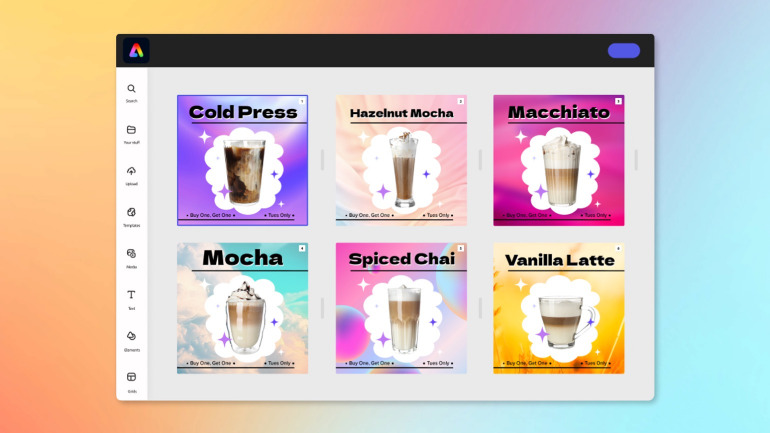
デザインの専門知識がなくてもワンランク上のコンテンツを手軽に作成
■Adobe Express for Google Slides
Google スライドの「拡張機能」からAdobe Expressを開き、画像編集ができる「Adobe Express for Google Slides」がリリースされた。
背景の削除や色調補正などの編集のほか、生成AIでイメージ画像を作ったり、Adobe Stockの素材に手を加えてそのままスライドに配置することができる。
<使い方>
(1)Google スライドの上部メニューから「拡張機能 > アドオン > アドオンを追加」を選び、「Adobe Express for Google Slides」をインストール。
(2)編集したい画像を選んで「拡張機能」から「Adobe Express for Google Slides」を選択して目的のメニューを選択。
(3)Adobe Expressの編集画面に遷移。
(4)デザインを作成して、完成したら「挿入」をクリック。
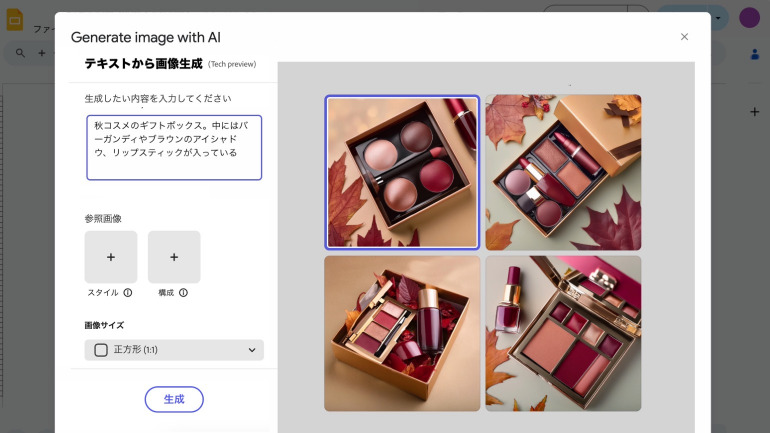 Google スライド上でAdobe Expressのエディターが開く
Google スライド上でAdobe Expressのエディターが開く
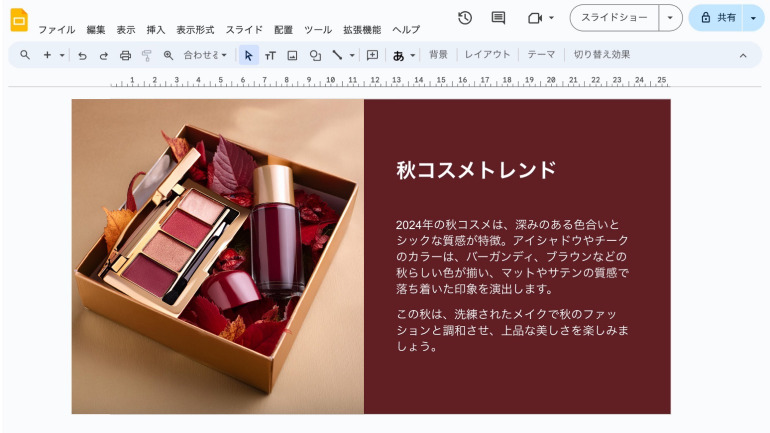 生成AIを活用してイメージ画像を作成
生成AIを活用してイメージ画像を作成
■JOY Illustrations
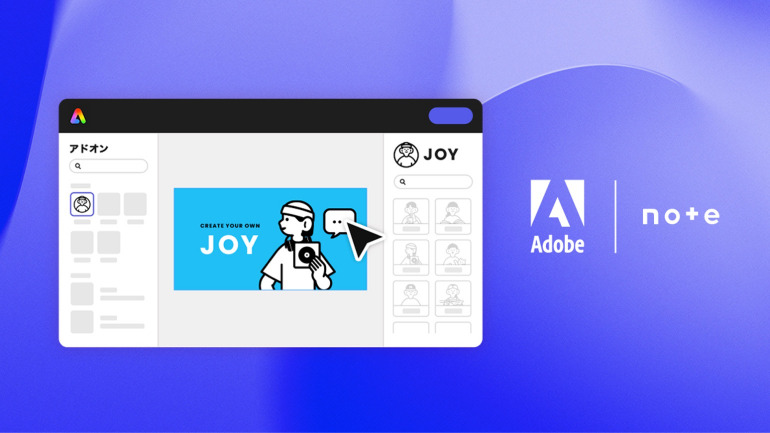
noteが提供するイラスト素材集から厳選された400点以上のイラスト素材が、Adobe Expressのアドオン「JOY Illustrations」経由で利用できるようになった。
ミニマルで洗練されたイラスト素材はすべて商用利用が可能だ。他の素材やテンプレートと組み合わせて制作したコンテンツは、noteの見出し画像はもちろんのこと、プレゼンテーションスライドやビジネス資料、チラシやポスターなど、さまざまな場面での活躍が期待できる。
<アドオンの使い方>
(1)Adobe Expressにアクセスするか、左側のメニューから「アドオン」をクリックし、「JOY Illustrations」と検索。
(2)利用規約に同意し「追加」をクリックすると、右側のパネルにイラスト素材が表示される。
(3)キーワードやカテゴリから、使用したい素材を検索。
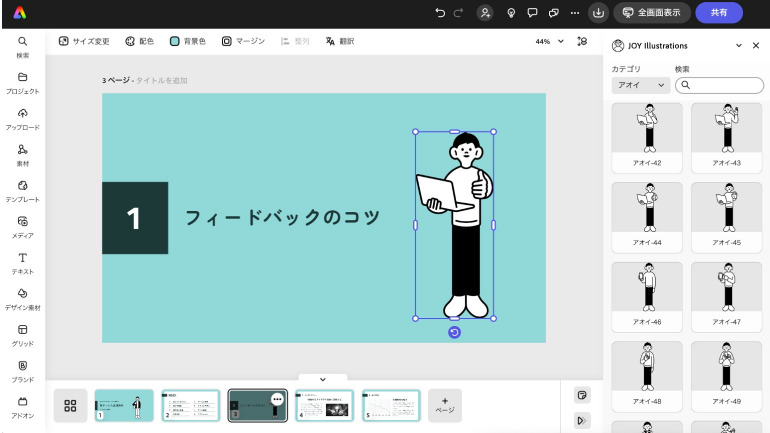
※現在はデスクトップ版のみで利用可能。
■一括作成機能
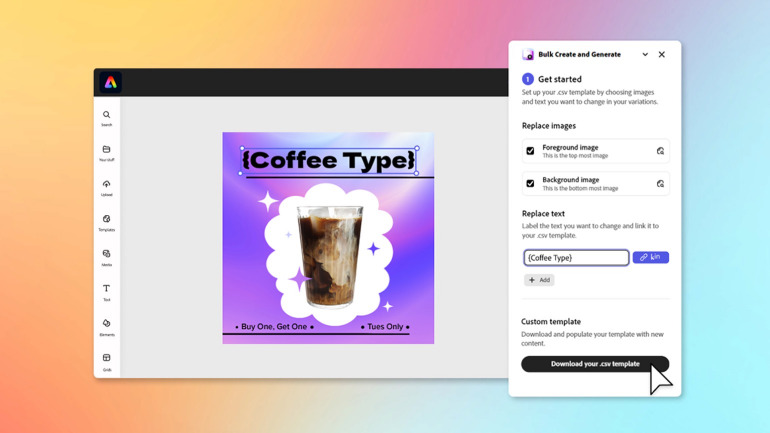
新しいアドオン「Bulk Create and Generate」を使用すれば、Adobe Expressで作成したコンテンツのバリエーションを瞬時に作成できる。
CSVのテンプレートを使ってコンテンツ内の素材を紐づけることで、一括でテキストや画像を置換・複製できるため、同じレイアウトで色々なパターンを作成したいときにおすすめだ。
さらに、一括で画像の「背景の削除」や生成AIを活用した「テキストから画像生成」ができる点も特徴となっている。
<アドオンの使い方>
(1)ベースとなるコンテンツを作成する。
(2)エディター画面の左側メニュー「アドオン」をクリックし、「Bulk Create and Generate」と検索。
(3)コンテンツ内の置換したい画像やテキストを指定。
(4)CSVテンプレートをダウンロードして、(3)で設定した要素と置換したい画像(ファイル名)やテキストを指定。
(5)CSVファイルをアップロードして、画像素材を追加。
(6)自動的にコンテンツが複製される。
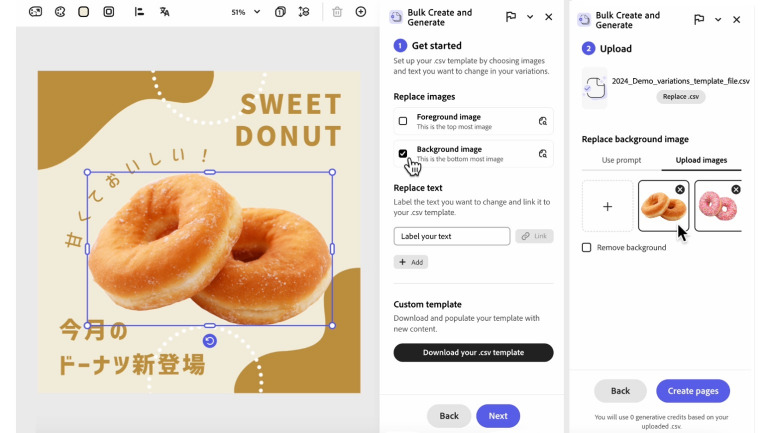 コンテンツ内の画像を選択し、画像素材を追加して置換
コンテンツ内の画像を選択し、画像素材を追加して置換
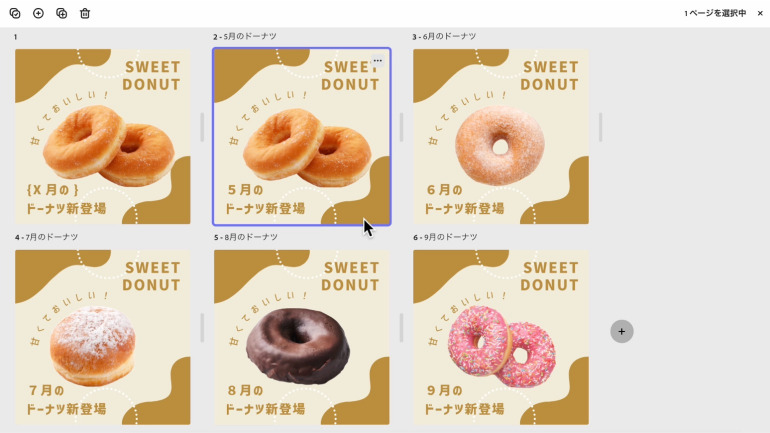 ワンクリックで画像と文字が置換される
ワンクリックで画像と文字が置換される
※現在は英語UIのみ提供、デスクトップ版のみで利用可能。
■発表者モード
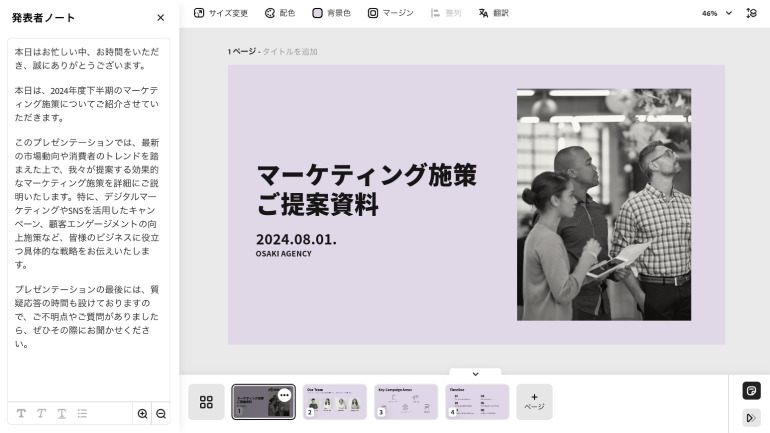
Adobe Expressのプレゼンテーション作成機能に「発表者モード」が追加され、プレゼンテーションがよりスムーズに進行できるようになった。
発表者モードでは、発表者用のノートと次のスライドのプレビューが表示され、スライドショーを効率的に進行できる。Adobe Expressで作成したスライドと発表者モードを活用すれば、聞き手に対してより明確で魅力的なメッセージを伝え、強いインパクトを与えることが可能になるだろう。
<発表者モードの使い方>
(1)Adobe Expressでプレゼンテーションを作成。
(2)スライドの右下に表示されるノートのアイコンをクリックして、発表者ノートを追加。モバイルアプリの場合は、複数ページを表示し、下部のメニューから「発表者ノート」を選ぶ。
(3)メニュー右上の「全画面表示」から「発表者モード」をクリック。
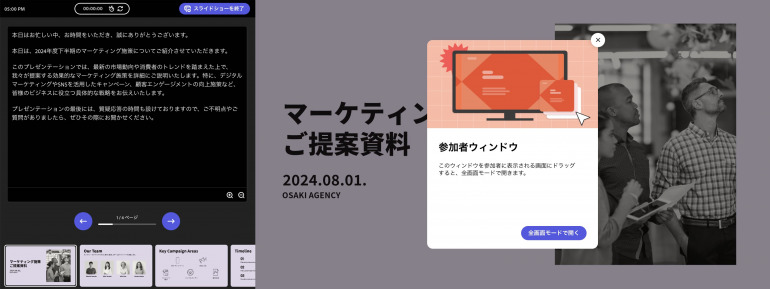 「発表者モード」でノートを見ながら発表できる
「発表者モード」でノートを見ながら発表できる
Adobe ExpressはPowerPointファイルの読み込みにも対応しており、既存のファイルを読み込んだ後、デザイン素材を追加してさらにアレンジを加えることもできる。
関連情報
https://www.adobe.com/jp/express/learn/blog/july-new-features
構成/清水眞希















 DIME MAGAZINE
DIME MAGAZINE













